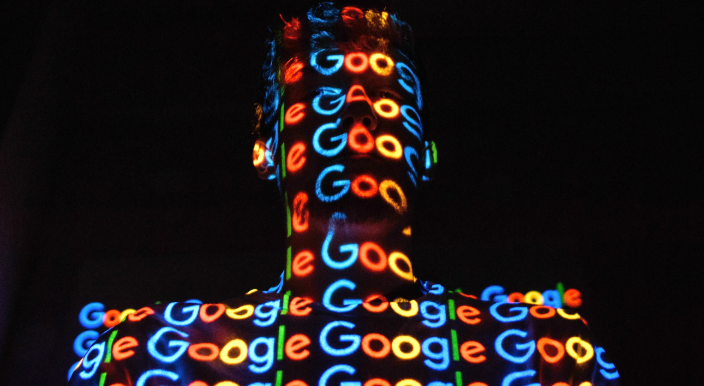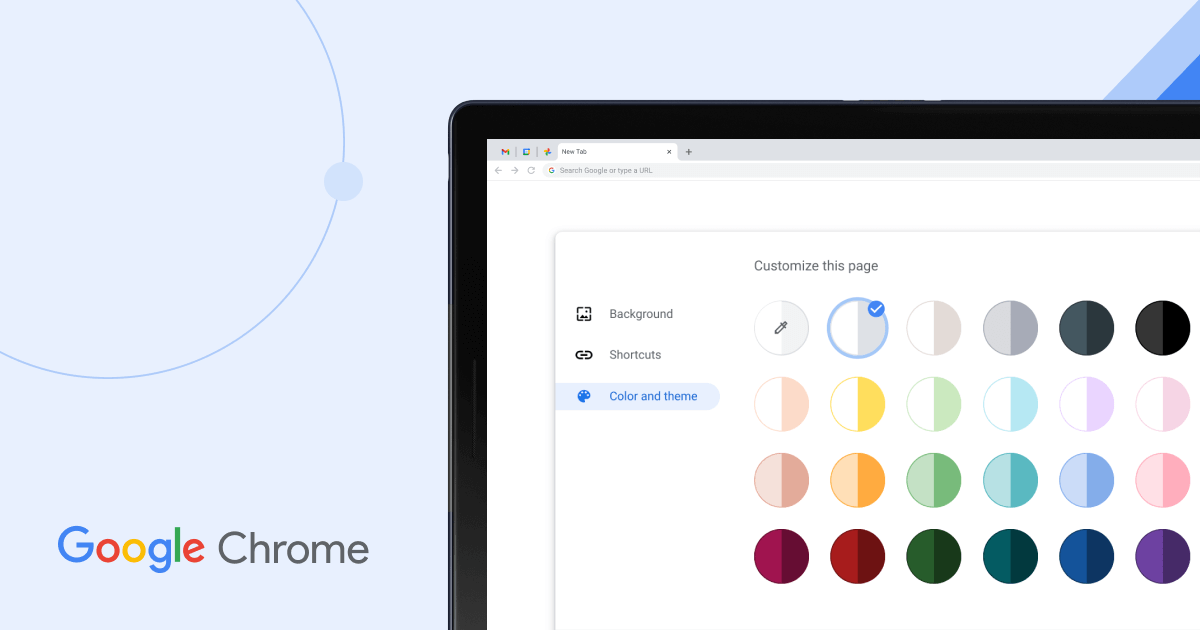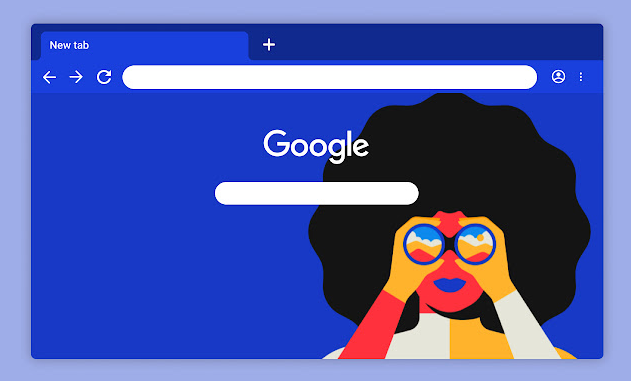Chrome浏览器下载任务日志分析及优化方案
时间:2025-06-21
来源:谷歌浏览器官网

1. 查看下载任务日志:在Chrome浏览器中,可通过快捷键`Ctrl+J`(Windows)或`Command+J`(Mac)打开下载内容窗口,其中会显示下载任务的相关信息,如文件名、状态、下载速度、预计剩余时间等。此外,也可在浏览器地址栏输入`chrome://downloads/`直接进入下载页面查看。
2. 分析下载失败原因:若下载任务失败,可在下载内容窗口中点击对应的下载条目,查看详细的错误信息,常见原因包括网络连接问题、服务器故障、存储空间不足、权限设置错误等。对于网络连接问题,可检查网络是否稳定,尝试切换网络或重启路由器;若是服务器故障,需等待服务器恢复正常后再下载;存储空间不足时,需清理磁盘空间;权限设置错误则需检查相关权限设置并进行修改。
3. 优化下载速度:可尝试更换下载服务器或使用下载加速器来提高下载速度。部分网站提供了多个下载链接,可选择距离较近或负载较小的服务器进行下载。同时,关闭其他占用网络带宽的程序或设备,以确保Chrome浏览器能够获得足够的网络资源,也能在一定程度上提升下载速度。
4. 设置下载路径和选项:在Chrome浏览器的设置中,可指定下载文件的保存路径,方便文件的管理和查找。还可根据自身需求设置下载选项,如开启“下载前询问每个文件的保存位置”功能,以便在下载多个文件时能够灵活选择保存路径。
5. 利用插件辅助下载:Chrome浏览器的应用商店中有多款与下载相关的插件,如“Download All”等,可安装这些插件来增强下载功能,实现批量下载、多线程下载等,从而提高下载效率。
6. 定期清理下载记录:随着时间的积累,下载内容窗口中的记录会越来越多,影响查看和管理。可定期清理下载记录,保持窗口的简洁。在下载内容窗口中,点击右上角的“清除”按钮,可选择清除全部或部分下载记录。